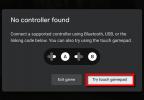जबकि आप अपने नोट्स देखने के लिए प्रेजेंटर व्यू का उपयोग कर सकते हैं आपका PowerPoint स्लाइड शो प्रस्तुत कर रहा हूँ, हो सकता है कि आप अपने नोट्स की एक प्रति भी प्रिंट करना चाहें।
अंतर्वस्तु
- विंडोज़ पर नोट्स के साथ पावरपॉइंट स्लाइड प्रिंट करें
- Mac पर नोट्स के साथ PowerPoint स्लाइड प्रिंट करें
- वेब पर नोट्स के साथ PowerPoint स्लाइड प्रिंट करें
आप अपनी प्रस्तुति को प्रत्येक पृष्ठ पर एक स्लाइड और नीचे संबंधित नोट्स के साथ प्रिंट कर सकते हैं। माइक्रोसॉफ्ट के मुताबिक फिलहाल इसके लिए कोई दूसरा विकल्प नहीं है नोट्स के साथ स्लाइड प्रिंट करना.
अनुशंसित वीडियो
आसान
5 मिनट
माइक्रोसॉफ्ट पावरप्वाइंट
वेब पर PowerPoint के लिए Microsoft खाता (वैकल्पिक)
विंडोज़ पर नोट्स के साथ पावरपॉइंट स्लाइड प्रिंट करें
विंडोज़ पर पावरपॉइंट में अपनी प्रस्तुति को प्रिंट करने में केवल कुछ ही चरण लगते हैं। यदि आप अपनी स्लाइड के साथ नोट्स चाहते हैं, तो यह एक सरल सेटिंग है।
स्टेप 1: जिस प्रेजेंटेशन को आप प्रिंट करना चाहते हैं, उसके लिए PowerPoint खोलें।
चरण दो: का चयन करें फ़ाइल टैब.
संबंधित
- Microsoft ChatGPT को Outlook, Word और PowerPoint में डाल सकता है
- अद्भुत पॉवरपॉइंट स्लाइड बनाने की सर्वोत्तम प्रक्रियाएँ
- PowerPoint में संगीत जोड़ने के 5 तरीके
चरण 3: चुनना छाप और इसमें अपना प्रिंटर चुनें मुद्रक यदि आवश्यक हो तो ड्रॉप-डाउन करें।
चरण 4: नीचे पहले ड्रॉप-डाउन बॉक्स में समायोजन, चुनें कि आप कौन सी स्लाइड प्रिंट करना चाहते हैं। आप उन सभी को प्रिंट कर सकते हैं, वर्तमान स्लाइड, या एक कस्टम रेंज।
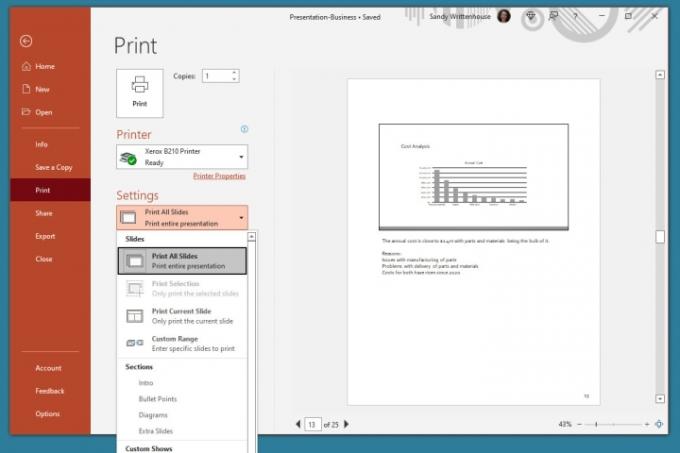
चरण 5: के लिए अगले ड्रॉप-डाउन बॉक्स पर क्लिक करें प्रिंट लेआउट और चुनें नोट्स पेज. आपको दाईं ओर एक पूर्वावलोकन दिखाई देगा.
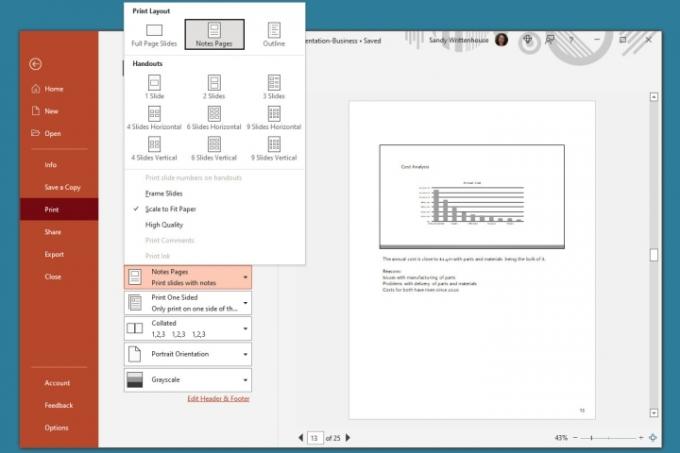
चरण 6: मुद्रण से पहले अपनी पसंद की कोई भी अन्य सेटिंग समायोजित करें, जैसे स्विच करना चित्र अभिविन्यास को परिदृश्य उन्मुखीकरण या रंग को स्केल.
चरण 7: क्लिक छाप.

Mac पर नोट्स के साथ PowerPoint स्लाइड प्रिंट करें
यदि आप Mac पर Microsoft PowerPoint का उपयोग करते हैं, तो आप विंडोज़ की तरह, बस कुछ ही चरणों में अपनी स्लाइड्स को नोट्स के साथ प्रिंट कर सकते हैं।
स्टेप 1: अपने Mac पर उस प्रेजेंटेशन के लिए PowerPoint खोलें जिसे आप प्रिंट करना चाहते हैं।
चरण दो: क्लिक फ़ाइल > छाप मेनू बार से.
चरण 3: पॉप-अप विंडो में, अपना प्रिंटर चुनें मुद्रक यदि आवश्यक हो तो शीर्ष पर ड्रॉप-डाउन बॉक्स।
चरण 4: चुनें कि आप कौन सी स्लाइड प्रिंट करना चाहते हैं। आप सभी स्लाइड, विशिष्ट संख्याएँ, चयनित स्लाइड या एक कस्टम रेंज प्रिंट कर सकते हैं।
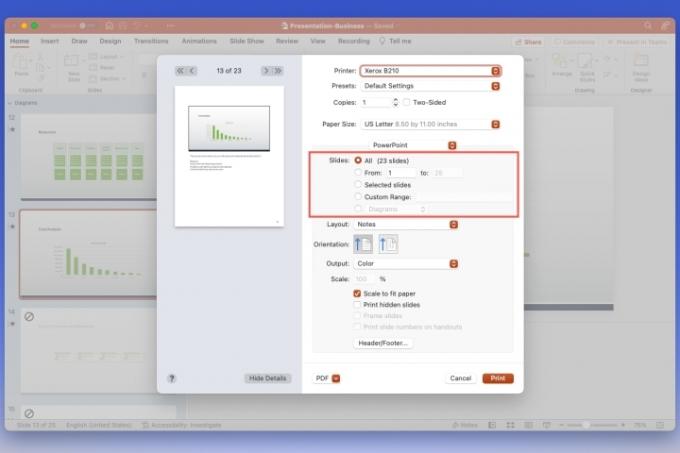
चरण 5: क्लिक करें लेआउट ड्रॉप-डाउन बॉक्स चुनें और चुनें टिप्पणियाँ. आपको बाईं ओर एक पूर्वावलोकन दिखाई देगा.

चरण 6: वैकल्पिक रूप से, अपनी पसंद की कोई भी अन्य सेटिंग समायोजित करें अभिविन्यास, उत्पादन, या पैमाना.
चरण 7: क्लिक छाप.
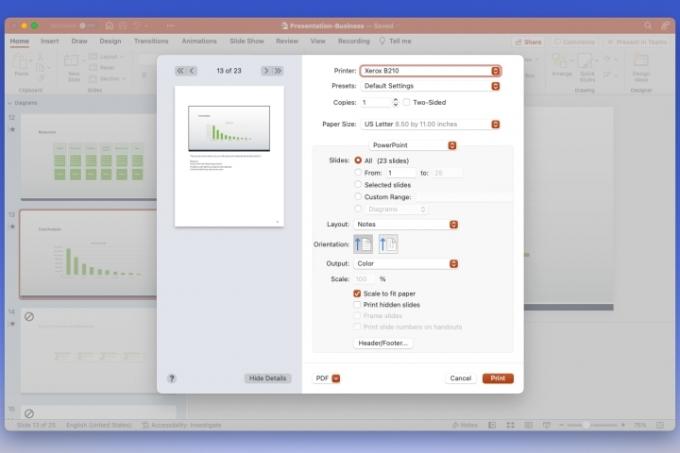
वेब पर नोट्स के साथ PowerPoint स्लाइड प्रिंट करें
हो सकता है कि आप वेब पर PowerPoint का उपयोग कर रहे हों और वहां से प्रिंट करना पसंद करते हों।
स्टेप 1: मिलने जाना वेब पर पावरप्वाइंट, साइन इन करें और अपनी प्रस्तुति खोलें।
चरण दो: का चयन करें फ़ाइल टैब.
चरण 3: चुनना छाप और चुनें नोट्स पेज प्रिंट करें.
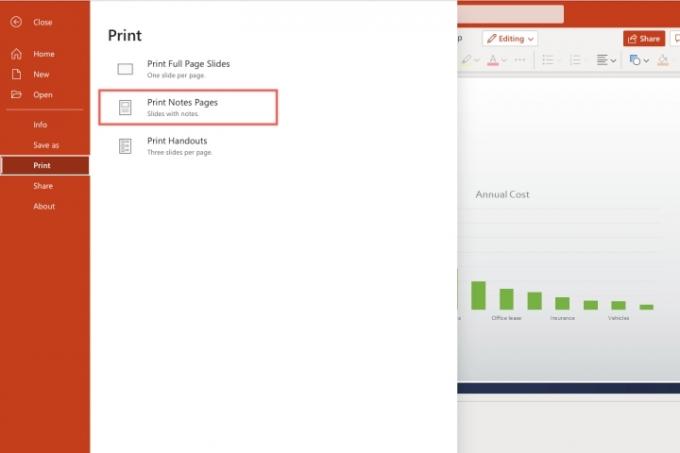
चरण 4: छोटी पॉप-अप विंडो में, चुनें पीडीएफ खोलें अपनी प्रेजेंटेशन फ़ाइल देखने के लिए.
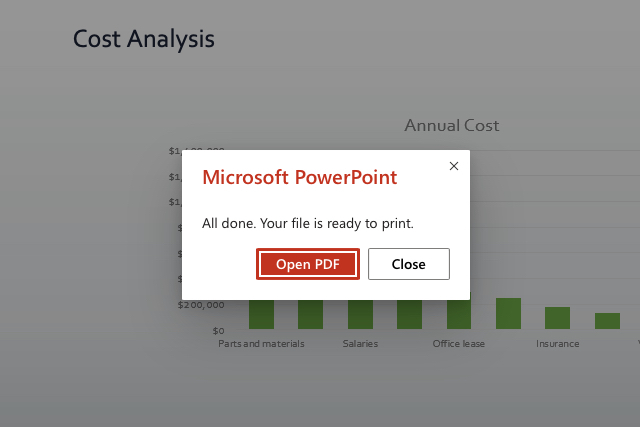
चरण 5: अपने वेब ब्राउज़र के आधार पर, क्लिक करें छाप अपने कंप्यूटर पर प्रिंट करने के लिए बटन दबाएं या फ़ाइल डाउनलोड करें।
अतिरिक्त के लिए पावरप्वाइंट सुविधाएँ, माइक्रोसॉफ्ट के कार्यान्वयन की जाँच करें वास्तविक समय बंद कैप्शनिंग.
संपादकों की सिफ़ारिशें
- PowerPoint आपके लिए संपूर्ण स्लाइडशो बनाने के लिए ChatGPT का उपयोग करेगा
- कार्यालय का उपयोग करें? माइक्रोसॉफ्ट के इस बदलाव से आपका पीसी खतरे में पड़ सकता है
- इन 3 ट्रिक्स को जाने बिना दूसरा पावरपॉइंट न बनाएं
- सर्वोत्तम पॉवरपॉइंट टेम्पलेट्स
- PowerPoint में YouTube वीडियो कैसे एम्बेड करें
अपनी जीवनशैली को उन्नत करेंडिजिटल ट्रेंड्स पाठकों को सभी नवीनतम समाचारों, मजेदार उत्पाद समीक्षाओं, व्यावहारिक संपादकीय और एक तरह की अनूठी झलक के साथ तकनीक की तेज़ गति वाली दुनिया पर नज़र रखने में मदद करता है।